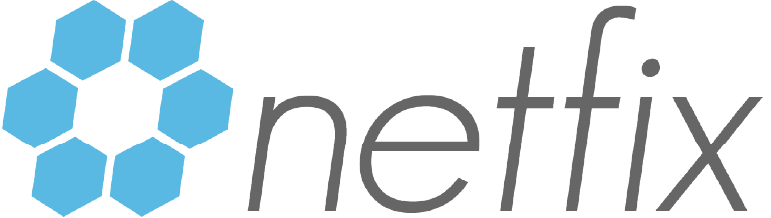GA4ではコンバージョン→キーイベントに名称変更!背景から設定手順まで詳細に解説します
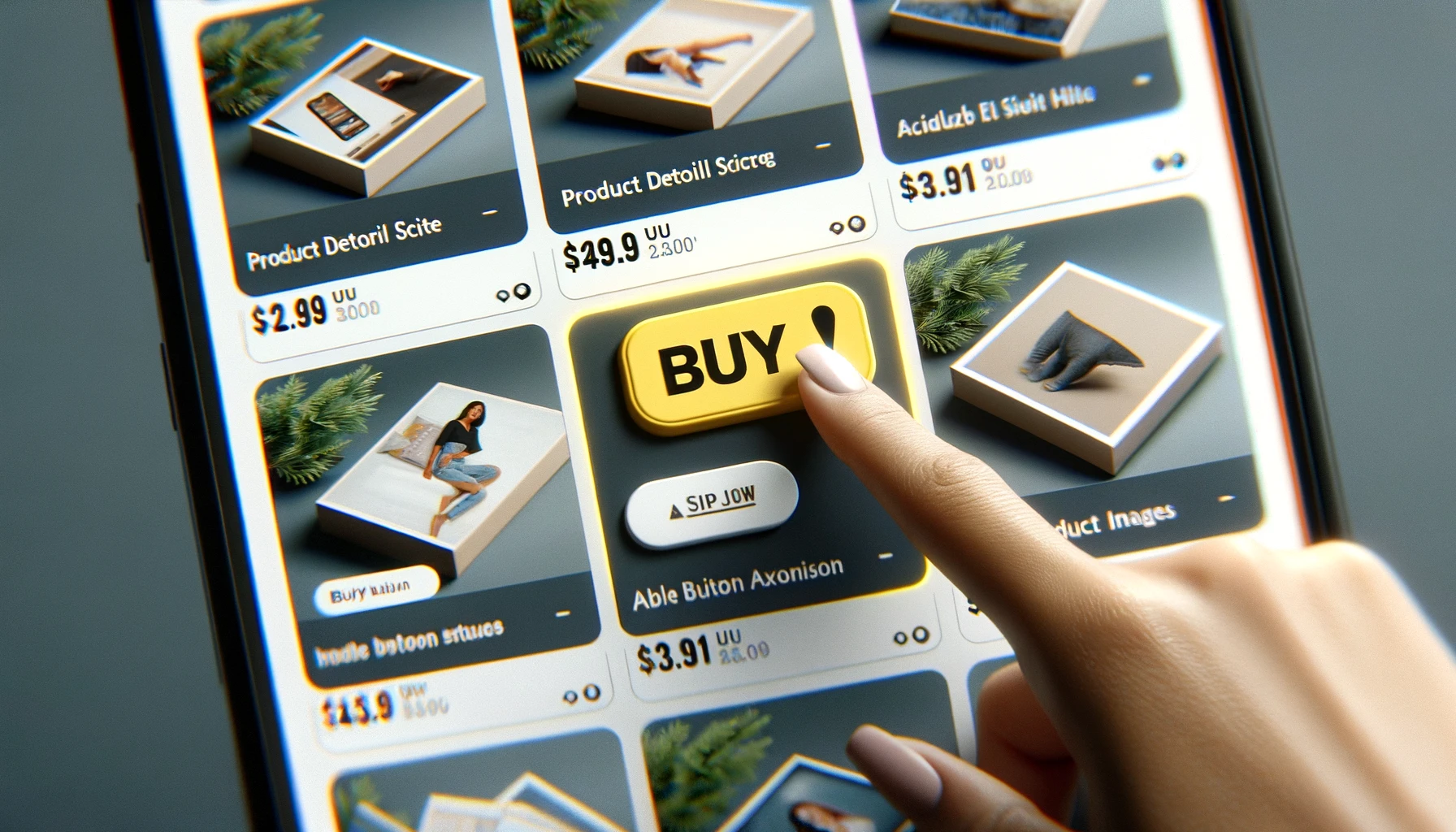
GA4キーイベント設定を完全攻略!
データ分析がより重要視される現代、Google Analytics 4(GA4)は、ビジネスの成功を支える強力なツールとして注目されています。あなたも既にGA4の導入を検討している、あるいは既に使用しているかもしれません。しかし、GA4のキーイベント設定がいかに重要であるか、そしてどのように設定し活用すべきかについては、まだ十分に理解していないかもしれません。
なぜGA4が必要なのか? GA4は、従来のユニバーサルアナリティクス(UA)と異なり、ユーザー行動をより詳細に追跡できるよう設計されています。これにより、ユーザーがどのようにサイトを利用しているのかを深く理解し、マーケティング戦略を最適化することが可能です。
本記事の目的は、GA4のキーイベント設定について、基本から応用までを網羅的に解説し、具体的な成功事例やトラブルシューティングの方法までを含めて提供することです。これにより、あなたがGA4を最大限に活用し、ビジネスの成長を加速させる手助けをします。
GA4のキーイベント設定は、データ分析の精度を大幅に向上させます。例えば、ECサイトで「購入完了」や「カート追加」などの重要なアクションをキーイベントとして設定することで、ユーザーの行動パターンを詳細に把握できます。この情報をもとに、サイトの最適化やマーケティング戦略の改善を行えば、コンバージョン率の向上が期待できます。
ステップバイステップのガイドとして、本記事ではまずGA4の基本的な設定方法を解説します。GA4の管理画面を使った設定方法や、Googleタグマネージャー(GTM)を活用した柔軟な設定手順を詳しく紹介します。これにより、初心者でも簡単にキーイベントを設定し、データの収集と分析が行えるようになります。
さらに、設定したキーイベントをどのように計測し、どのように分析するかについても詳しく説明します。リアルタイムでデータを確認する方法や、効果的なレポートの作成と分析ポイントについての具体的なアドバイスを提供します。これにより、収集したデータをもとにした戦略的な意思決定が可能となります。
トラブルシューティングも欠かせません。キーイベントが正しく計測されない場合の対処法や、データが反映されない時の確認ポイントを詳しく解説します。また、よくある質問に対する回答もまとめているので、問題が発生した際にも迅速に対応できるようになります。
最後に、GA4キーイベント設定のベストプラクティスを紹介します。成功事例をもとに、効果的な設定方法や注意点を学び、継続的に設定を改善する方法を提案します。これにより、GA4を最大限に活用し、データドリブンなビジネス成長を実現することができます。
本記事を読むことで、GA4のキーイベント設定に関する知識が深まり、実際に設定を行う際の自信がつくでしょう。そして、より正確なデータをもとにした戦略的な意思決定が可能となり、ビジネスの成功に一歩近づくことができます。ぜひ、GA4のキーイベント設定をマスターし、データ分析の新しい世界を体験してください。
目次
GA4キーイベント設定の基本
新しいGA4でデータ分析を効率化しよう
GA4とは?UAとの違い
GA4はユーザー行動の追跡を強化した新世代のGoogle Analyticsです。
UA(ユニバーサルアナリティクス)とは異なり、GA4はイベントベースのトラッキングを採用しており、ユーザーの複雑な行動パターンをより詳細に捉えることができます。GA4は、クロスプラットフォームでのトラッキングや機械学習によるインサイトの提供に重点を置いています。
例えば、従来のUAではページビューやセッションを中心にデータを収集していましたが、GA4ではスクロール率、ビデオの再生回数、ファイルのダウンロード数など、ユーザーがウェブサイトやアプリ上で行う特定のアクションを直接トラッキングできます。これにより、ユーザーの真の意図や行動を深く理解できます。
GA4は、ユーザー行動の詳細な追跡と分析を可能にすることで、マーケティング戦略の精度を向上させる強力なツールです。
キーイベントの基本概念
キーイベントとは、ユーザーの重要なアクションを示す特定のイベントです。
GA4では、ユーザーの行動を「イベント」として記録しますが、その中でも特に重要なものを「キーイベント」として設定することができます。これにより、重要なユーザーの行動データを効率的に収集し、分析できます。
例えば、ECサイトでは「商品購入」「カート追加」「商品検索」などがキーイベントとして設定されます。これにより、これらの重要な行動を迅速に分析し、サイト改善やマーケティング戦略の策定に役立てることができます。
キーイベントの設定は、ユーザーの重要な行動を捉え、効果的なデータ分析を可能にするために不可欠です。
GA4におけるキーイベントの重要性
GA4におけるキーイベントの設定は、ユーザー行動の理解とマーケティング効果の向上に欠かせません。
キーイベントは、ユーザーがサイトやアプリ上で行う重要なアクションを追跡するためのものです。これにより、ビジネスにとって重要なKPIを測定し、ユーザーエクスペリエンスの改善に役立ちます。
たとえば、教育サイトでは「コース登録」「ビデオ視聴完了」「資料ダウンロード」などをキーイベントとして設定します。これにより、どのコンテンツが最もユーザーに受け入れられているか、どのアクションがコンバージョンにつながっているかを把握できます。
キーイベントの設定は、ユーザーの行動を詳細に分析し、マーケティング戦略を最適化するために極めて重要です。
コンバージョンがキーイベントに名称変更された背景
GA4でコンバージョンがキーイベントに名称変更されたのは、ユーザー行動の多様化とトラッキング精度向上のためです。
コンバージョンという言葉は従来の目標達成に重きを置いていましたが、GA4ではより多様なユーザー行動を正確に捉える必要があります。これにより、従来のコンバージョン以上の広範なユーザーアクションを効率的に追跡できます。
例えば、SNSアプリでは「投稿共有」「フォロワー増加」「メッセージ送信」など、ユーザーがアプリ上で行うさまざまなアクションをキーイベントとして設定できます。これにより、ユーザーエンゲージメントの全体像を把握しやすくなります。
コンバージョンをキーイベントとすることで、GA4は多様なユーザー行動を包括的に追跡し、より深いインサイトを提供します。
GA4のキーイベント設定は、ユーザー行動を詳細に捉えるための強力なツールです。これにより、ビジネスにおいて重要なアクションを効率的に分析し、戦略的な意思決定に役立てることができます。
GA4でのキーイベント設定準備
準備万端!GA4でのキーイベント設定はこれで完璧
必要なページの準備(CVアクションページとサンクスページ)
GA4でキーイベントを設定するには、コンバージョンアクション(CVアクション)ページとサンクスページを準備することが重要です。
CVアクションページとは、ユーザーが購入や登録などの重要なアクションを実行するページです。サンクスページは、そのアクションが完了した後に表示される確認ページです。これらのページを設定することで、コンバージョンを正確に追跡し、分析することができます。
例えば、ECサイトの場合、「商品購入」ボタンをクリックするページがCVアクションページ、購入完了後に表示される「購入ありがとうございます」ページがサンクスページです。これにより、ユーザーが購入を完了したことを確実に記録し、分析できます。
CVアクションページとサンクスページの準備は、正確なコンバージョン追跡のために不可欠です。
イベントの種類と設定方法
GA4でのイベント設定は、ユーザー行動を詳細に分析するための基本です。
GA4では、ユーザーの行動を「イベント」として記録します。これには、クリック、フォーム送信、ページビューなどさまざまな種類のイベントがあります。これらのイベントを適切に設定することで、ユーザーのサイト利用状況を詳細に把握できます。
例えば、フォーム送信イベントを設定する場合、ユーザーがフォームを送信するたびにイベントがトリガーされ、GA4に記録されます。これにより、どのフォームがよく利用されているか、どのページでフォームが最も効果的かを分析できます。
多様なイベントを適切に設定することで、ユーザーの詳細な行動データを収集し、サイト改善に役立てることができます。
GA4管理画面の基本操作
GA4の管理画面をマスターすることで、イベント設定やデータ分析がスムーズに行えます。
GA4の管理画面では、イベントの設定やカスタマイズ、レポートの閲覧などが行えます。基本的な操作を理解することで、データの収集と分析が効率的に進められます。
例えば、新しいイベントを追加する場合、GA4管理画面の「イベント」セクションから「イベントを作成」を選択し、必要な情報を入力します。これにより、新しいユーザー行動を追跡するためのイベントが簡単に設定できます。
GA4管理画面の基本操作を習得することで、イベント設定やデータ分析の効率が大幅に向上します。
GA4でのキーイベント設定準備は、効果的なデータ分析の基礎となります。必要なページの準備、イベントの種類と設定方法、そして管理画面の基本操作をしっかりと理解し、活用することで、ユーザー行動を正確に追跡し、ビジネス戦略に役立てることができます。
GA4での具体的なキーイベント設定手順
ステップバイステップでGA4のキーイベントを設定しよう
GA4の管理画面での設定方法
GA4の管理画面から直接キーイベントを設定するのは簡単です。
GA4の管理画面では、イベントの作成や設定が直感的に行えるため、特別な技術知識がなくても容易に設定できます。
例えば、「購入完了」のイベントを設定する場合の手順は以下の通りです:
- GA4の管理画面にログイン
- 「設定」→「イベント」→「イベントを作成」を選択
- 「イベント名」に「purchase_complete」と入力
- 「条件」に該当するアクション(例えば、特定のURLのページビュー)を設定
これで「購入完了」イベントが作成され、トラッキングが開始されます。
GA4の管理画面でのイベント設定は簡単で、ユーザー行動を効率的に追跡できます。
Googleタグマネージャー(GTM)を使った設定手順
GTMを使うと、柔軟かつ強力なキーイベント設定が可能です。
GTM(Googleタグマネージャー)は、複数のタグを一元管理できるツールで、GA4と連携させることで高度なイベントトラッキングが実現できます。これにより、コードを書き換えることなくイベント設定が可能です。
例えば、ボタンのクリックイベントを設定する場合の手順は以下の通りです:
- GTMにログイン
- 「新規タグ」→「タグ設定」で「GA4イベント」を選択
- 「イベント名」に「button_click」と入力
- 「トリガー」で「クリック」→「すべてのクリック」を選択
- タグを保存し、GTMのプレビュー機能で確認
- 問題がなければ「公開」ボタンをクリック
これで特定のボタンクリックがGA4にイベントとして送信されます。
GTMを活用することで、柔軟で強力なイベント設定が簡単に行えます。
キーイベントマークを付ける方法
キーイベントにマークを付けることで、重要なイベントを簡単に識別できます。
GA4では、特定のイベントを「コンバージョン」としてマークすることで、これらのイベントを重要なKPIとして強調し、レポートで簡単に分析できるようになります。
例えば、商品の購入イベントをキーイベントとしてマークする手順は以下の通りです:
- GA4の管理画面にログイン
- 「イベント」→「すべてのイベント」を選択
- 「purchase_complete」のイベント名の横にある「三点リーダー」メニューをクリック
- 「コンバージョンとしてマーク」を選択
これで、「purchase_complete」イベントがコンバージョンとして設定され、GA4のレポートで重要な指標として表示されます。
キーイベントにマークを付けることで、重要なユーザー行動を簡単に追跡し、分析することが可能です。
GA4でのキーイベント設定手順を理解することで、ユーザー行動を詳細に分析し、ビジネス戦略を最適化できます。GA4の管理画面、GTMの活用、そしてキーイベントのマーク付けを適切に行うことで、データドリブンな意思決定が容易になります。
GA4のキーイベント計測と分析
イベント計測から分析まで、GA4でデータドリブンな戦略を実現しよう
キーイベントデータの確認方法
GA4でキーイベントデータを確認する方法はシンプルで使いやすいです。
GA4では、イベントデータをリアルタイムで確認できるダッシュボードを提供しており、ユーザーの行動を即座に把握できます。特に「イベント」レポートを利用することで、詳細なイベントデータを簡単に確認できます。
キーイベントデータを確認する手順は以下の通りです:
- GA4の管理画面にログイン
- 「レポート」→「エンゲージメント」→「イベント」を選択
- ここで、設定したキーイベント(例:purchase_complete)のパフォーマンスを確認
これにより、キーイベントがどれくらいの頻度で発生しているか、どのページで発生しているかなどの詳細なデータを確認できます。
GA4のダッシュボードを利用すれば、キーイベントデータをリアルタイムで確認し、迅速に対応することができます。
レポート作成と分析ポイント
効果的なレポート作成と分析ポイントの把握が、データドリブンな意思決定を支えます。
GA4のレポート作成機能を活用することで、重要なKPIを視覚的に把握しやすくなります。また、分析ポイントを明確にすることで、具体的なアクションプランを策定しやすくなります。
レポート作成の手順と分析ポイント:
- GA4の管理画面で「レポート」セクションに移動
- 「カスタムレポート」を作成し、キーイベント(例:purchase_complete)を選択
- フィルタを使って、特定の期間やユーザーセグメントに絞り込む
- 分析ポイントとして以下を確認:
- イベント発生数の推移
- どのチャネルからの流入が多いか
- イベントが発生するページやセクション
これにより、ユーザー行動のパターンを把握し、どの部分を改善すべきかが明確になります。
効果的なレポート作成と分析により、具体的な改善点を見つけ出し、ビジネスの成長を促進できます。
ユーザーセグメント別の分析方法
ユーザーセグメント別の分析は、ターゲットに応じた戦略を立てる上で不可欠です。
GA4では、ユーザーを特定のセグメントに分けて分析する機能があります。これにより、各セグメントの行動特性やニーズを理解し、個別のマーケティング戦略を展開できます。
ユーザーセグメント別の分析手順:
- GA4の「オーディエンス」セクションで新しいオーディエンスを作成
- セグメントを定義(例:新規ユーザー、リピーター、地域別ユーザーなど)
- 「レポート」→「カスタムレポート」で作成したセグメントを適用し、キーイベントのパフォーマンスを確認
- 各セグメントの行動データを比較し、異なる傾向を分析
例えば、新規ユーザーがどのようなページを経由してコンバージョンしているか、リピーターがどの頻度で訪問しているかなどを詳細に把握できます。
ユーザーセグメント別の分析により、ターゲットに応じた効果的なマーケティング戦略を策定できます。
GA4を活用したキーイベントの計測と分析は、ビジネスの成長に不可欠です。イベントデータの確認方法、レポート作成と分析ポイント、ユーザーセグメント別の分析手法をマスターし、データドリブンな意思決定を実現しましょう。
トラブルシューティング
問題解決!GA4のキーイベントをスムーズに運用しよう
キーイベントが計測されない場合の対処法
キーイベントが計測されない場合、設定や実装に問題がないか確認する必要があります。
キーイベントが計測されない原因は、設定ミス、トリガーの誤設定、タグの未公開などが考えられます。これらを確認し、適切に修正することで、イベントの正確な計測が可能になります。
キーイベントが計測されない場合の対処法:
- イベント設定を確認:
- GA4管理画面でイベント設定が正しく行われているか確認
- イベント名が正しいか、誤字脱字がないか確認
- トリガーの確認:
- GTMで設定したトリガーが正しく動作しているか確認
- トリガーの条件が適切か見直し
- タグの公開:
- GTMで設定したタグが公開されているか確認
- 未公開のタグがある場合は公開してテスト
これらの手順を実行することで、イベントが正しく計測されるようになります。
キーイベントが計測されない場合、設定や実装を確認し、問題を解決することで正常に動作するようになります。
データが反映されない時の確認ポイント
データが反映されない場合、いくつかの主要なポイントを確認することが重要です。
データが反映されない原因は、フィルタ設定、データ送信の遅延、タグの実装ミスなどが考えられます。これらのポイントを確認し、問題を特定して修正する必要があります。
データが反映されない場合の確認ポイント:
- フィルタ設定の確認:
- GA4のフィルタが適切に設定されているか確認
- フィルタが誤ってデータを除外していないか確認
- データ送信の遅延:
- リアルタイムレポートでデータが送信されているか確認
- データ反映までに多少の遅延があることを考慮
- タグの実装確認:
- GTMで設定したタグが正しく実装されているか確認
- タグが正しいページやイベントに適用されているか確認
これらのポイントを確認することで、データが正しく反映されるようになります。
データが反映されない場合、フィルタ設定やデータ送信の遅延、タグの実装を確認し、適切に修正することが重要です。
よくある質問とその回答
よくある質問への回答を把握することで、迅速なトラブルシューティングが可能になります。
よくある質問に対する回答を事前に用意しておくことで、問題が発生した際に迅速に対応でき、効率的な運用が可能になります。
以下によくある質問とその回答をまとめます:
質問:イベントが正しく計測されているか確認する方法は?
回答:GA4のリアルタイムレポートでイベントが計測されているか確認できます。また、GTMのプレビューモードを使用して、タグが正しく動作しているか確認することも可能です。
質問:特定のイベントのみが計測されない場合の対処法は?
回答:そのイベントの設定を再確認し、トリガーや条件が正しいか確認します。また、他のイベントと比較して設定に差異がないか確認します。
質問:データの遅延が発生することはありますか?
回答:はい、GA4ではデータの反映に数分から数時間の遅延が生じることがあります。リアルタイムレポートを利用して即時のデータ確認ができます。
よくある質問とその回答を理解し、迅速に対処することで、GA4のキーイベント計測とデータ分析をスムーズに進めることができます。
GA4のトラブルシューティングをしっかりと行うことで、キーイベント計測とデータ分析を安定して運用できます。問題が発生した際には、設定や実装の確認を怠らず、迅速な対応を心掛けましょう。
GA4キーイベント設定のベストプラクティス
成功への近道!GA4キーイベント設定の最適化方法を学ぼう
成功事例の紹介
成功事例を参考にすることで、効果的なGA4キーイベント設定を実現できます。
成功事例は、実際に効果を上げた具体的な方法やプロセスを示しており、自社での適用に役立ちます。これにより、最適な設定方法を学び、同様の成功を目指すことができます。
あるECサイトでは、以下のようなGA4キーイベント設定を行いました:
- 購入完了イベントの設定:購入ボタンのクリックと購入完了ページの表示をトラッキング。
- カート追加イベントの設定:商品ページで「カートに追加」ボタンをクリックした際にイベントをトラッキング。
- 商品検索イベントの設定:サイト内検索バーの使用をトラッキング。
これにより、購入プロセスのどの段階でユーザーが離脱するかを詳細に把握し、サイト改善に役立てました。結果、購入完了率が20%向上しました。
成功事例を参考にすることで、効果的なGA4キーイベント設定を行い、ビジネス成果を向上させることができます。
設定時の注意点とアドバイス
GA4キーイベント設定時の注意点を理解し、正確な設定を行うことが重要です。
設定ミスや見落としがあると、データの信頼性が低下し、分析結果が誤った方向に導かれる可能性があります。注意点を理解し、適切な設定を行うことで、正確なデータ収集が可能になります。
設定時の注意点とアドバイス:
- イベント名の一貫性:イベント名は一貫した命名規則に従い、意味が明確な名前を使用することが重要です。例えば、「purchase_complete」や「add_to_cart」など。
- トリガー条件の正確さ:トリガー条件は正確に設定し、不要なイベントが記録されないように注意します。特にGTMを使用する場合、条件設定に細心の注意を払いましょう。
- データのプレビューとテスト:設定後は必ずプレビューモードやテスト環境で動作確認を行い、正確にイベントが計測されていることを確認します。
GA4キーイベント設定時の注意点を押さえ、正確な設定を行うことで、信頼性の高いデータ収集が可能になります。
継続的な改善方法
継続的な改善を行うことで、GA4のキーイベント設定を最適化し続けることが重要です。
ユーザー行動やビジネス環境は常に変化しているため、定期的に設定を見直し、最適化することが必要です。これにより、常に最新のデータに基づいた意思決定が可能になります。
継続的な改善方法:
- 定期的なレビュー:月次または四半期ごとにイベントデータをレビューし、設定の見直しを行います。どのイベントが重要か、どのデータが有用かを再評価します。
- ユーザー行動の変化に対応:新しい機能やキャンペーンの導入に伴い、新しいイベントを追加したり、既存のイベントを調整します。
- A/Bテストの活用:異なるイベント設定を試し、どの設定が最も効果的かを検証します。これにより、データ収集の最適化を図ります。
継続的な改善を行うことで、GA4キーイベント設定を常に最適化し、最新のユーザーデータに基づいた戦略的な意思決定が可能になります。
GA4キーイベント設定のベストプラクティスを取り入れることで、効果的なデータ収集と分析が実現できます。成功事例を参考にし、設定時の注意点を理解し、継続的に改善を行うことで、ビジネスの成長を促進しましょう。
まとめ:GA4キーイベント設定を完全マスターしよう!
GA4の導入は、ビジネスの成長を加速させるための強力なツールです。本記事を通じて、GA4のキーイベント設定の基本から具体的な設定手順、トラブルシューティング、そしてベストプラクティスまでを詳細に解説しました。GA4を最大限に活用し、データドリブンな戦略を実現するために、以下のポイントを押さえておきましょう。
重要なポイント:
GA4とは?UAとの違い
GA4はユーザー行動の詳細な追跡を可能にし、クロスプラットフォームのトラッキングに優れています。
キーイベントの基本概念
キーイベントは、ユーザーの重要なアクションを示す特定のイベントです。
GA4管理画面での設定方法
GA4の管理画面から直接イベントを設定し、リアルタイムでデータを確認できます。
Googleタグマネージャー(GTM)を使った設定手順
GTMを使えば、コードの書き換えなしに柔軟なイベント設定が可能です。
トラブルシューティング
イベントが計測されない場合の対処法やデータが反映されない時の確認ポイントを詳しく解説。
ベストプラクティス
成功事例を参考にし、設定時の注意点を押さえ、継続的に改善を行うことでGA4を最適化します。
GA4のキーイベント設定は、データ分析の精度を大幅に向上させます。例えば、ECサイトで「購入完了」や「カート追加」などの重要なアクションをキーイベントとして設定することで、ユーザーの行動パターンを詳細に把握できます。この情報をもとに、サイトの最適化やマーケティング戦略の改善を行えば、コンバージョン率の向上が期待できます。
次のアクションプラン:
まずは、「登録完了・購入完了」イベントを設定しましょう。GA4管理画面でイベントを設定し、トリガー条件を正確に設定することで、ユーザーが購入を完了した瞬間を確実に捉えることができます。
営業DX入門講座へのご案内
GA4を活用してデータドリブンな戦略を実現することは、営業DXやWEBマーケティングの重要なステップです。さらに一歩進んで、営業DXを深く理解し、実践するために「営業DX入門講座」をご紹介します。この講座では、GA4の活用法に加え、デジタルツールを活用した営業プロセスの効率化について学べます。
「営業DX入門講座」では、以下の内容を学べます:
- 営業プロセスのデジタル化とその効果
- データ分析を活用した戦略的な営業手法
- GA4を含む主要なデジタルツールの実践的な使い方
今すぐ「営業DX入門講座」に申し込み、データドリブンな営業戦略を身につけ、ビジネスの成功に向けた第一歩を踏み出しましょう。あなたのビジネスがどのように成長し、競争力を高めるか、ぜひ体験してください。
GA4のキーイベント設定をマスターし、営業DXを導入することで、データに基づいた効果的な戦略を立て、ビジネスを一層成長させることができます。まずは「購入完了」イベントの設定から始め、次に営業DXの知識を深めていきましょう。